Annuncio pubblicitario
Ho scritto diversi articoli sul software di automazione per Mac, inclusi Automator e Apple cartelle e album con tecnologia intelligente La straordinaria guida all'automazione per utenti MacChe si tratti di ordinare le e-mail, cercare i documenti o creare una playlist, rimarrai sorpreso da quante attività possono essere eseguite automaticamente anziché manualmente, se solo tu sapessi come iniziare. Leggi di più . Gran parte del nostro scopo con i computer è di svolgere il lavoro in modo più rapido ed efficiente. A tal fine, sul mercato esistono diverse app di automazione di terze parti a pagamento, tra cui Hazel e QuicKeys 4.0, che non richiedono alcuna conoscenza o utilizzo del codice di automazione, come con AppleScript.
Bene, finalmente, c'è un'opzione gratuita che potrebbe fare un'introduzione utile all'automazione di file e cartelle in blocco; si chiama FileSorter, un download gratuito nel Mac App Store.
Lasciami dire in anticipo, FileSorter non è la migliore app per quello che fa. Non è nemmeno vicino. Ma è un'introduzione utile alle azioni delle cartelle se non hai mai usato un programma di automazione simile prima. FileSorter non richiede alcuna conoscenza del codice di automazione. Ordina semplicemente i file in base alle regole e alle azioni assegnate. Funziona abbastanza bene, ma come versione 1.0.2, ha molte limitazioni che sottolineerò più avanti.
Impostazione delle regole di FileSorter
Dopo aver scaricato FileSorter, avviarlo e nella finestra di benvenuto fare clic su "Crea una nuova regola".
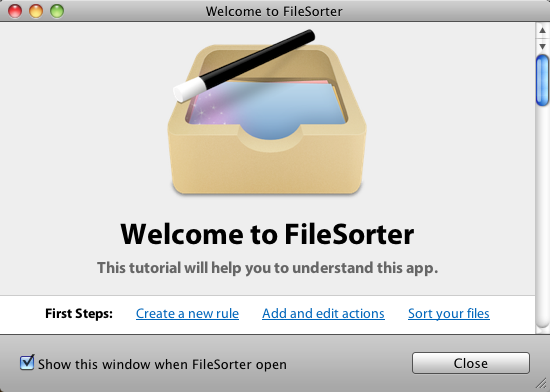
Esistono tre parti per la creazione di regole e azioni per lo spostamento, la copia o la rimozione di file. Ecco una regola pratica che potresti trovare utile:
Questa regola di FileSorter sposta i file PNG sul desktop in una cartella designata. Questa regola può essere utilizzata per qualsiasi tipo di file che viene normalmente posizionato sul desktop ed è per questo che vorresti avere un modo rapido per spostarli.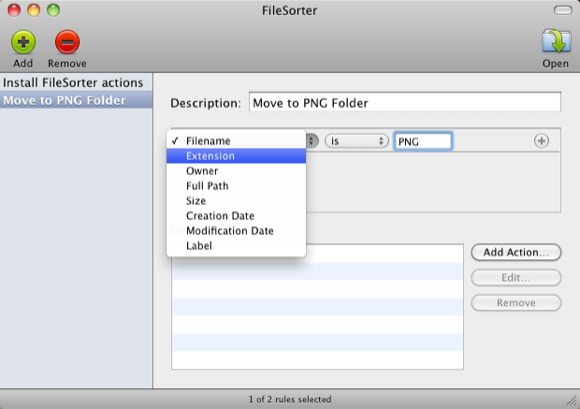
Innanzitutto fai clic sul pulsante verde + nella barra dei menu di FileSorter. Fai clic su "Nome file" e quindi sul pulsante a discesa, seleziona "Estensione". Successivamente, fai clic sul secondo pulsante a discesa e seleziona "is". Nella casella di testo finale digitare "PNG" o qualsiasi estensione di file, ad es. doc, pagine, JPG, pdf, che desideri rapidamente mossa. Prima di passare alla parte successiva, assegnare un nome a questa azione.
La regola che abbiamo impostato finora significa che FileSorter agirà solo sui file che terminano con l'estensione specificata. Successivamente, dobbiamo creare una cartella nel Finder in cui spostare i file selezionati quando attivati da FileSorter. Quindi, ad esempio, potresti spostare tutti i file png in una cartella PNG all'interno della cartella Immagini del tuo Mac. Poiché per alcuni file, FileSorter non consente di creare una nuova cartella all'interno della sua applicazione, è necessario crearne una prima di aggiungere l'azione nel passaggio successivo.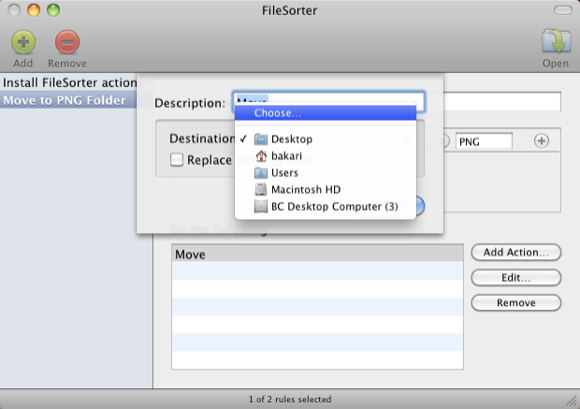
Successivamente, fai clic sul pulsante "Aggiungi azione" e, nel menu a discesa, seleziona "Sposta" o Copia, a seconda delle tue preferenze.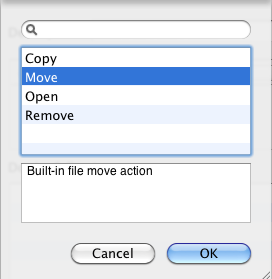
Ora, fai clic sul pulsante Modifica e seleziona "Scegli", quindi seleziona la cartella PNG che hai creato per questa azione.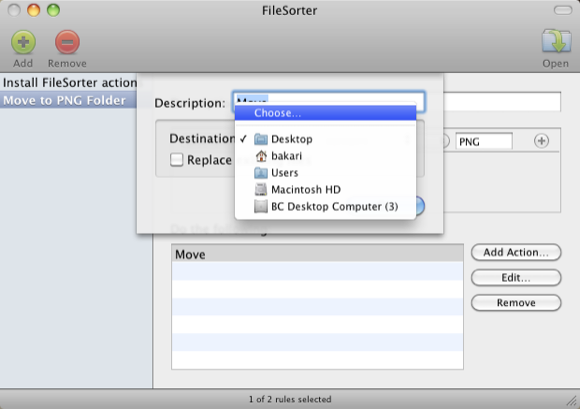
Ora, per provarlo, seleziona semplicemente i file PNG sul desktop o in qualsiasi punto del Finder e trascinali e rilasciali sulla parte superiore dell'icona FileSorter nel Dock.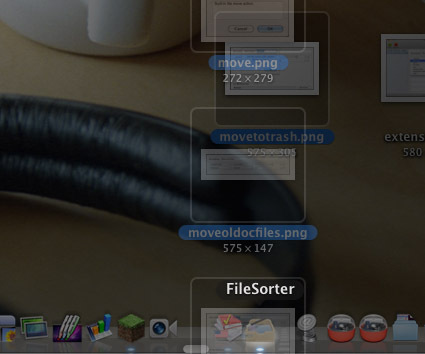
FileSorter sposta automaticamente i file selezionati nella cartella designata.
Questa è la regola e l'azione di base impostate per FileSorter. Funziona con altri tipi di file. Ad esempio, puoi impostare regole e azioni per spostare gli elementi nella cartella Download in varie cartelle diverse nel Finder. Questo è un ottimo modo per ordinare tutti i file PDF e JPG che vengono salvati nella cartella Download.
È possibile creare azioni di cartelle simili utilizzando Automator 2 Suggerimenti utili per l'organizzazione di file elettronici [solo Mac] Leggi di più anche. Ma ancora una volta, poiché FileSorter è gratuito e se non si ha esperienza con questo tipo di automazione, è possibile scaricarlo e provarlo.
Avviso di ringhio
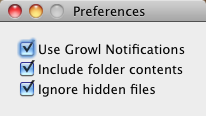
Nelle Preferenze di FileSorter, potresti voler fare clic su "Usa notifiche Growl" che ti informerà che FileSorter ha eseguito correttamente le tue regole e azioni.
Altre regole
Un'altra regola pratica potrebbe essere quella di spostare rapidamente i vecchi file nel cestino o su un'unità esterna.![Sposta, copia, apri e rimuovi file con i file di spostamento file Mac Sorter [Mac]](/f/3b6ba837dbc1795692fba7f243eaccc2.png)
In questo esempio, potresti voler spostare nel cestino tutti i tuoi file doc di Word creati l'anno scorso.![Sposta, copia, apri e rimuovi file con movetotrash File Sorter [Mac]](/f/1116ceed738e5cb5b7f3a6b3188596f5.png)
Quando fai clic sul pulsante Modifica, puoi selezionare per spostare i file selezionati nel Cestino o semplicemente eliminarli tutti insieme.
La regola simile potrebbe essere utilizzata per spostare o eliminare file in una cartella che ha una determinata dimensione del file.
Infine, FileSorter ti consente di aggiungere flussi di lavoro di Automator come azione. Ciò è utile per includere azioni complesse che FileSorter non può eseguire da solo. Per aggiungere azioni di Automator, selezionare "Apri" come azione, fare clic sul pulsante Modifica e aggiungere l'applicazione di Automator che si desidera eseguire.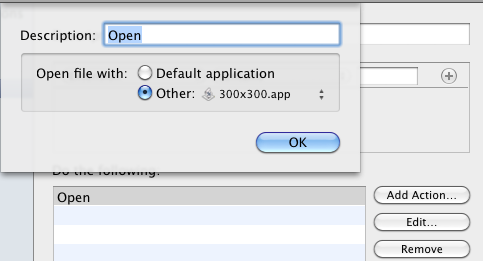
limitazioni
Ci sono alcune grandi limitazioni con FileSorter, specialmente se confrontate con un'app a pagamento chiamata Hazel, che è stata usata per per un po 'e automatizza le regole e le azioni senza che tu debba selezionare manualmente i file specificati e spostarli su un'icona nel Dock.
La più grande limitazione a FileSorter è che se includi due o più regole simili tra loro, FileSorter le eseguirà entrambe. Supponiamo quindi di avere due regole diverse per agire sui file PNG. Entrambe le tue azioni verranno eseguite indipendentemente dal fatto che tu lo voglia o no. Inoltre, un'altra limitazione al programma è che le regole relative alla data di creazione e modifica sono limitate a giorni specifici. Sarebbe meglio se includesse parametri come "negli ultimi ___days", per esempio.
Ma ancora una volta, se questo tipo di automazione Mac è nuovo per te, FileSorter potrebbe valere la pena scaricarlo e provarlo.
Facci sapere cosa pensi di FileSorter e di altri programmi di automazione Mac simili che usi. Inoltre, controlla il mio PDF MUO gratuito, La straordinaria guida all'automazione per Mac OS X.
Bakari è uno scrittore e fotografo freelance. È un utente Mac di vecchia data, un fan della musica jazz e un uomo di famiglia.